三、用户与用户组(重点)
Linux系统是一个多用户多任务的操作系统,任何一个要使用系统资源的用户,都必须首先向系统管理员申请一个账号,然后以这个账号的身份进入系统。
用户的账号一方面可以帮助系统管理员对使用系统的用户进行跟踪,并控制他们对系统资源的访问;另一方面也可以帮助用户组织文件,并为用户提供安全性保护。
每个用户账号都拥有一个唯一的用户名和各自的密码。
用户在登录时键入正确的用户名和密码后,就能够进入系统和自己的主目录。
要想实现用户账号的管理,要完成的工作主要有如下几个方面:
用户账号的添加、删除、修改以及用户密码的管理。
用户组的管理(添加、删除、修改)。
注意三个文件:
/etc/passwd 存储用户的关键信息
/etc/group 存储用户组的关键信息
/etc/shadow 存储用户的密码信息
1、用户管理
① 添加用户
语法:#useradd 选项 用户名
常用选项:
-g:表示指定用户的用户主(主要)组,选项的值可以是用户组的id,也可以是组名
-G:表示指定用户的用户附加(额外)组,选项的值可以是用户组的id,也可以是组名
-u:uid,用户的id(用户的标识符),系统默认会从500之后按顺序分配uid,如果不想使用系统分配的,可以通过该选项自定义【类似于腾讯QQ的自选靓号情况】
-c:comment,添加注释(选择是否添加)
-s:指定用户登入后所使用的shell 解释器 【专门的接待员】
-d:指定用户登入时的启始目录(家目录位置)
-n:取消建立以用户名称为名的群组(了解)
案例:创建用户zhangsan,不带任何选项

验证:验证是否真的成功了。
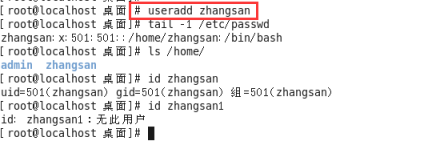
验证是否成功:
a. 验证/etc/passwd的最后一行,查看是否有zhangsan的信息;
#tail -1 /etc/passwd
b. 验证是否存在家目录(在Centos下创建好用户之后随之产生一个同名家目录);
c. id zhangsan 指令来进行验证
扩展:认识passwd文件
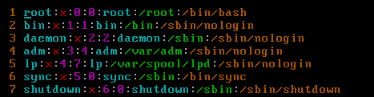
用户名:密码:用户ID:用户组ID:注释:家目录:解释器shell
用户名:创建新用户名称,后期登录的时候需要输入;
密码:此密码位置一般情况都是“x”,表示密码的占位;
用户ID:用户的识别符;【-u】
用户组ID:该用户所属的主组ID;【-g】
注释:解释该用户是做什么用的;【-c】
家目录:用户登录进入系统之后默认的位置;【-d】
解释器shell:等待用户进入系统之后,用户输入指令之后,该解释器会收集用户输入的指令,传递给内核处理;【如果解释器是/bin/bash表示用户可以登录到系统,/sbin/nologin表示该用户不能登录到系统】【-s】
注意:在不添加选项的时候,执行useradd之后会执行一系列的操作
a. 创建同名的家目录;
b. 创建同名的用户组;
案例:添加选项,创建用户lisi,让lisi属于501主组,附加组500,自选靓号666,并且要求不能登录到系统,可以写注释为“user lisi”。

验证是否创建成功:

注意:查看用户的主组可以查看passwd文件,查看附加组可以查看group文件。


linux123行的含义:在linux123的组里(组id是500)有一个组内用户lisi(lisi的附加组就是500,附加组的名字是linux123)。
如果需要为一个用户指定多个附加组,只需要将多个附件组的id通过英文逗号“,”分割即可。
【主组只能有1个(类似于亲生父母只有一对),附加组可以多个,也可以没有附加组(类似于认干爹干妈,可以有也可以没有,也可以有多个)】
【主组必须有】
【文档的属组指的是主组】
②修改用户
语法:#usermod 选项 用户名
Usermod:user modify,用户修改
常用选项:
-g:表示指定用户的用户主组,选项的值可以是用户组的id,也可以是组名
-G:表示指定用户的用户附加组,选项的值可以是用户组的id,也可以是组名
-u:uid,用户的id(用户的标识符),系统默认会从500之后按顺序分配uid,如果不想使用系统分配的,可以通过该选项自定义【类似于腾讯QQ的自选靓号情况】
-l:修改用户名
-c<备注>:修改用户帐号的备注文字
-d<登入目录>:修改用户登入时的目录
-s<shell>:修改用户登入后所使用的shell
案例:修改zhangsan用户主组为500,附加组改为501
#usermod -g 500 -G 501 zhangsan

案例:修改zhangsan用户用户名,改为wangerma
# usermod -l wangerma zhangsan

③ 设置密码
Linux不允许没有密码的用户登录到系统,因此前面创建的用户目前都处于锁定状态,需要设置密码之后才能登录计算机。
语法:#passwd [用户名] 【如果不指定用户名则修改自己的密码】
案例:设置wangerma用户的密码
#passwd wangerma
在设置密码的时候也是没有任何输入提示的,放心输入,确保两次输入的密码一致,按下回车即可。
也可以使用弱密码,但是不建议,否则会看到以下的提示:
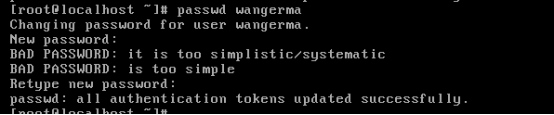
设置密码之后shadow文件中的体现:能够看出lisi用户没有密码的。

在设置用户密码之后可以登录帐号,例如此处需要登录wangerma
切换用户命令:#su [用户名] (switch user)
如果用户名不指定则表示切换到root用户。
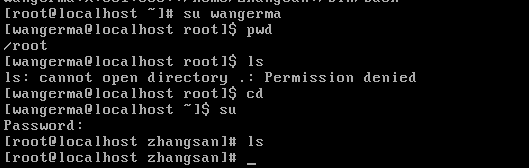
切换用户需要注意的事项:
a. 从root往普通用户切换不需要密码,但是反之则需要root密码;
b. 切换用户之后前后的工作路径是不变的;
c. 普通用户没有办法访问root用户家目录,但是反之则可以;
④ 删除用户
语法:#userdel 选项 用户名
Userdel:user delete(用户删除)
常用选项:
-r:表示删除用户的同时,删除其家目录;
案例:删除wangerma用户
#userdel -r wangerma

注意:已经登录的wangerma用户删除的时候提示删除失败,但是没有登录的lisi用户可以正常删除。
解决办法:简单粗暴,kill对应用户的全部进程

提示:所有跟用户操作的命令(除passwd外,只能修改自己的密码,即不指定用户名)只有root超级管理员有权限执行。
备注:也可以在登录需要删除的用户之后,按下快捷键“ctrl+d”进行对当前用户的注销,随后退回到上一个用户(root)此时就可以对需要删除的用户进行删除操作。

2、用户组管理
每个用户都有一个用户组,系统可以对一个用户组中的所有用户进行集中管理。不同Linux 系统对用户组的规定有所不同,如Linux下的用户属于与它同名的用户组,这个用户组在创建用户时同时创建。
用户组的管理涉及用户组的添加、删除和修改。组的增加、删除和修改实际上就是对/etc/group文件的更新。

文件结构:
用户组名:密码:用户组ID:组内用户名[看附加组的]
密码:X表示占位符,虽然用户组可以设置密码,但是绝大部分的情况下不设置密码;
组内用户名:表示附加组是该组的用户名称;
① 用户组添加
语法:#groupadd 选项 用户组名
常用选项:
-g:类似用户添加里的“-u”,-g表示选择自己设置一个自定义的用户组ID数字,如果自己不指定,则默认从500之后递增;
案例:使用groupadd指令创建一个新的用户组,命名为admins
#groupadd admins

② 用户组编辑
语法:#groupmod 选项 用户组名
常用选项:
-g:类似用户修改里的“-u”,-g表示选择自己设置一个自定义的用户组ID数字
-n:类似于用户修改“-l”,表示设置新的用户组的名称
案例:修改admins用户组,将组ID改成520,将名称改为admin123

③ 用户组删除
语法:#groupdel 用户组名
案例:删除admin组
#groupdel admin

注意:当如果需要删除一个组,但是这个组是某个用户的主组时,则不允许删除(附加组是可以的);如果确实需要删除,则先从组内移出所有用户。
提示
针对用户和用户组的管理指令,除了passwd指令之外,其他指令一般情况下只有root用户可以执行。
